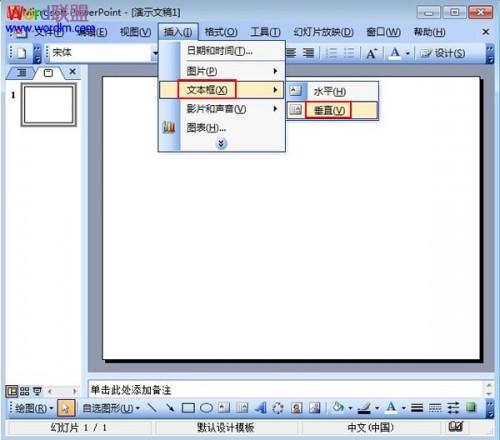wp...
使用WPS表格绘制常见的单纵轴图表是比较容易,但是要做双纵轴的图表,WPS就做的不那么方便,小编通过摸索发现了这个便捷的方法,现于大家分享一下。
wps表格双坐标轴的方法
1.用WPS打开你所要绘制图表的数据(以以下数据为例)
2.选中你要采集的数据区域
3.点击WPS的插入按钮,选择图表
WPS演示怎样设置幻灯片自动切换
幻灯片放映过程中通常情况下都是点击鼠标才会切换到下一张幻灯片,这时有个问题就是怎么能够让它自动切换呢?下面是WPS演示幻灯片自动切换的方法,希望小编整理的对你有用,欢迎阅读: WPS演示幻灯片自动切换的具体操作步骤: ①打开WPS演示2013,单击菜单栏–幻灯片放映–幻灯片切换。 ②
4.在跳出的对话框中根据自己的需要选择样式、参数等设置,然后点击下一步,直到生成图表。
5.生成图标后直接跳转到了图标工具的菜单界面,在界面的左上角下拉式菜单中选择你要建立右纵轴的系列(我这里选择的“点击率”)。
6.打开“设置所选内容格式”的菜单,在跳出的对话框中点击“坐标轴”并选择次坐标轴,在每一项按照需要设置好参数,最后点击确定。
7.双纵轴已经绘制出来了,但是为了便于查看图表信息,将“点击率”设置为折线图比较好。点击左上角的“更改图表类型”菜单后,在图表类型中选择折线图,最后点击完成。
8.此时又返回到了单纵轴的图表,不用着急,再把第五、六步的操作重复一遍,就得到了有折线图的双纵轴图表。
wps表格如何绘制双坐标轴
wps文字背景怎样设置打印出来
我们在wps中编辑文档的时候,插入的背景默认是打印不出来的,如果我们要将背景也打印出来,那么,应该如何设置呢?大家不用着急,下面就让小编告诉你wps设置打印文字背景的方法。 wps设置打印文字背景的方法 在【页面布局】→【背景】中设置的文档背景,都是不可以打印的; 并且,在这里设置的背景图片,也是不能